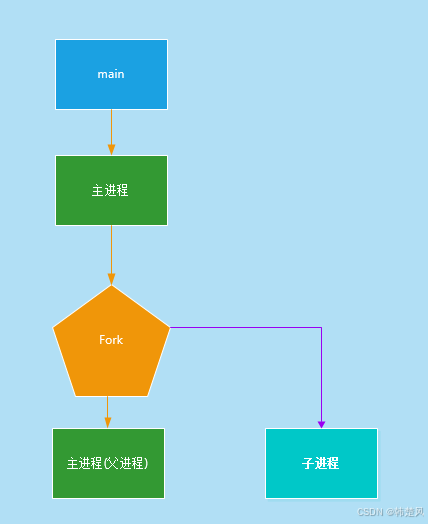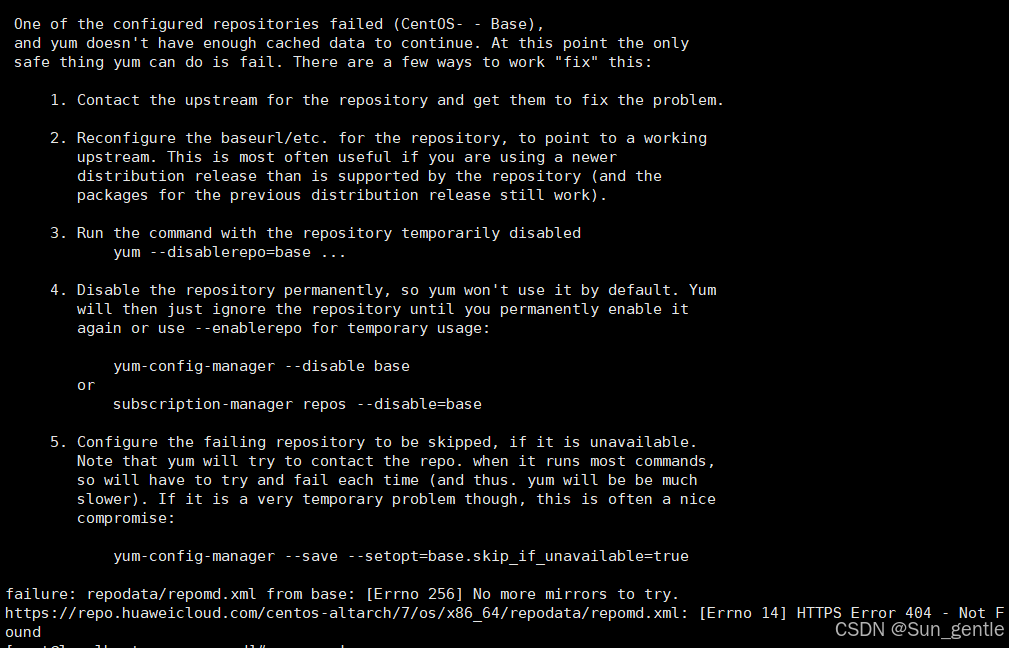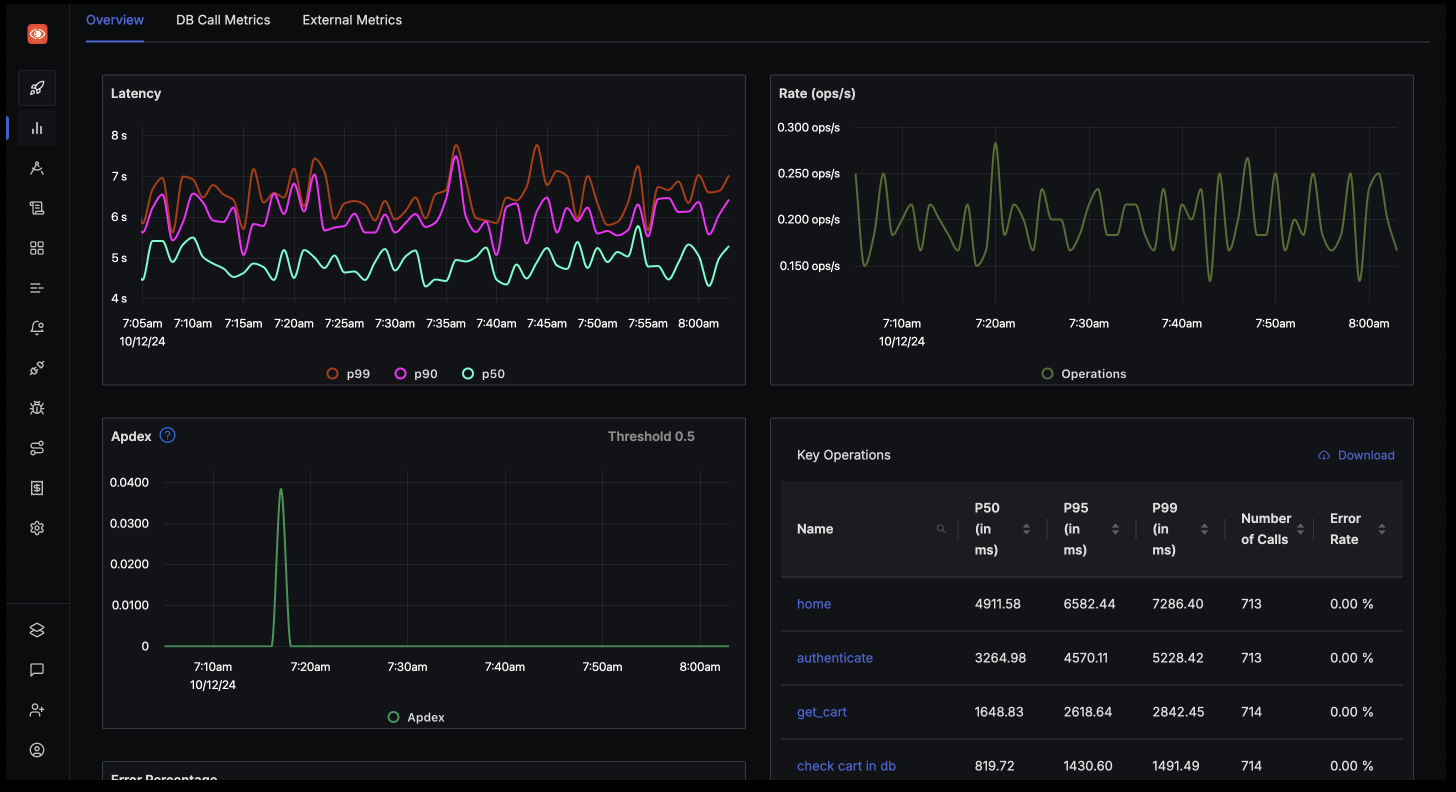macOS安装配置jdk
1.下载jdk
macOS中安装jdk可以采用手动下载安装或通过终端命令行下载安装的方式。手动下载安装时,需要访问Oracle官网下载jdk。下载地址:https://www.oracle.com/java/technologies/downloads/#java17
以jdk17为例,对应的安装包如下:
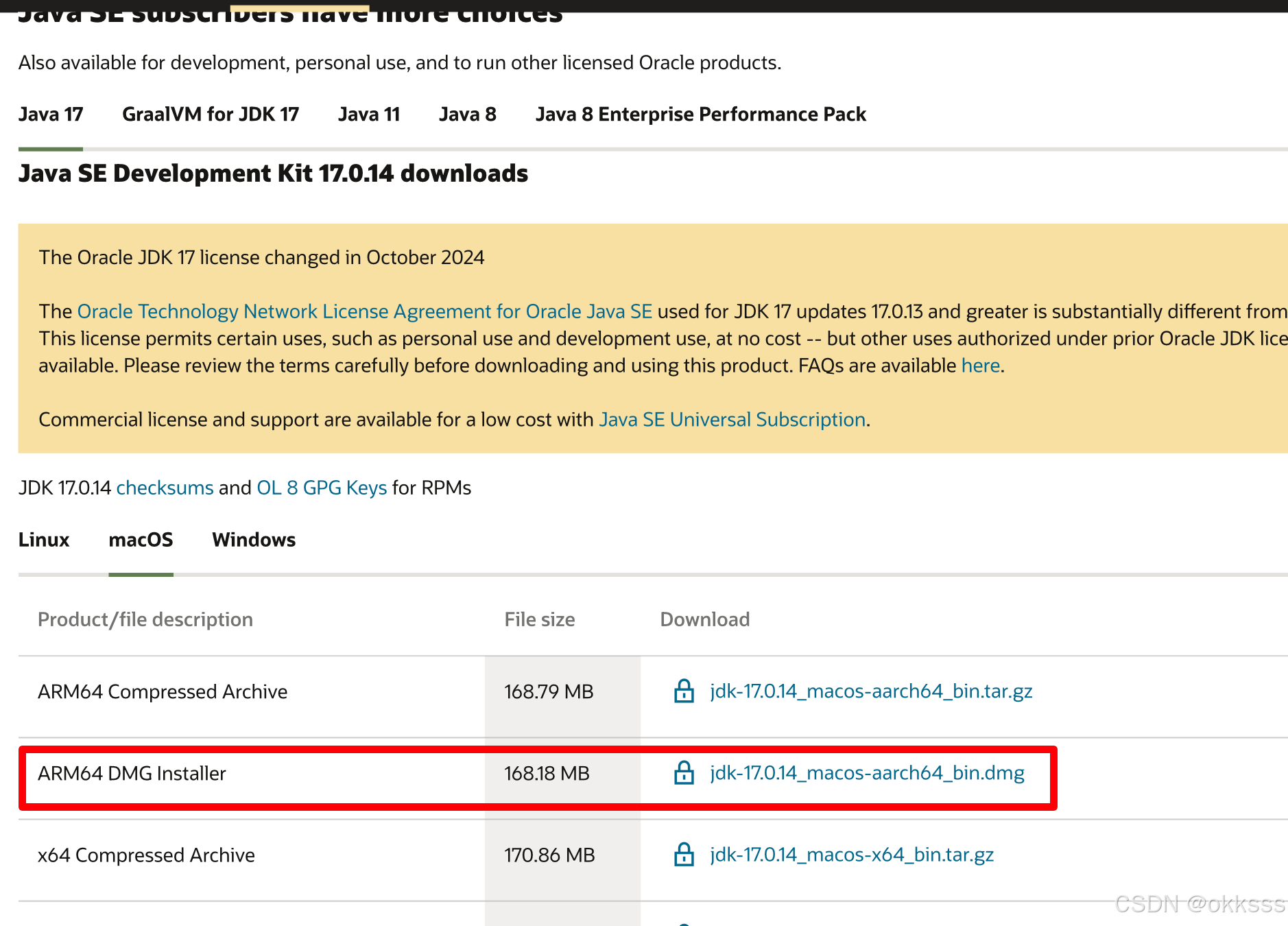
如果采用终端下载安装的方式,需要安装包管理工具,比如Homebrew。Homebrew的介绍及安装可参考:
https://brew.sh
https://blog.csdn.net/mChales_Liu/article/details/136816450
2.安装 jdk
(1)手动安装
下载完dmg文件之后,双击跟随提示操作即可:
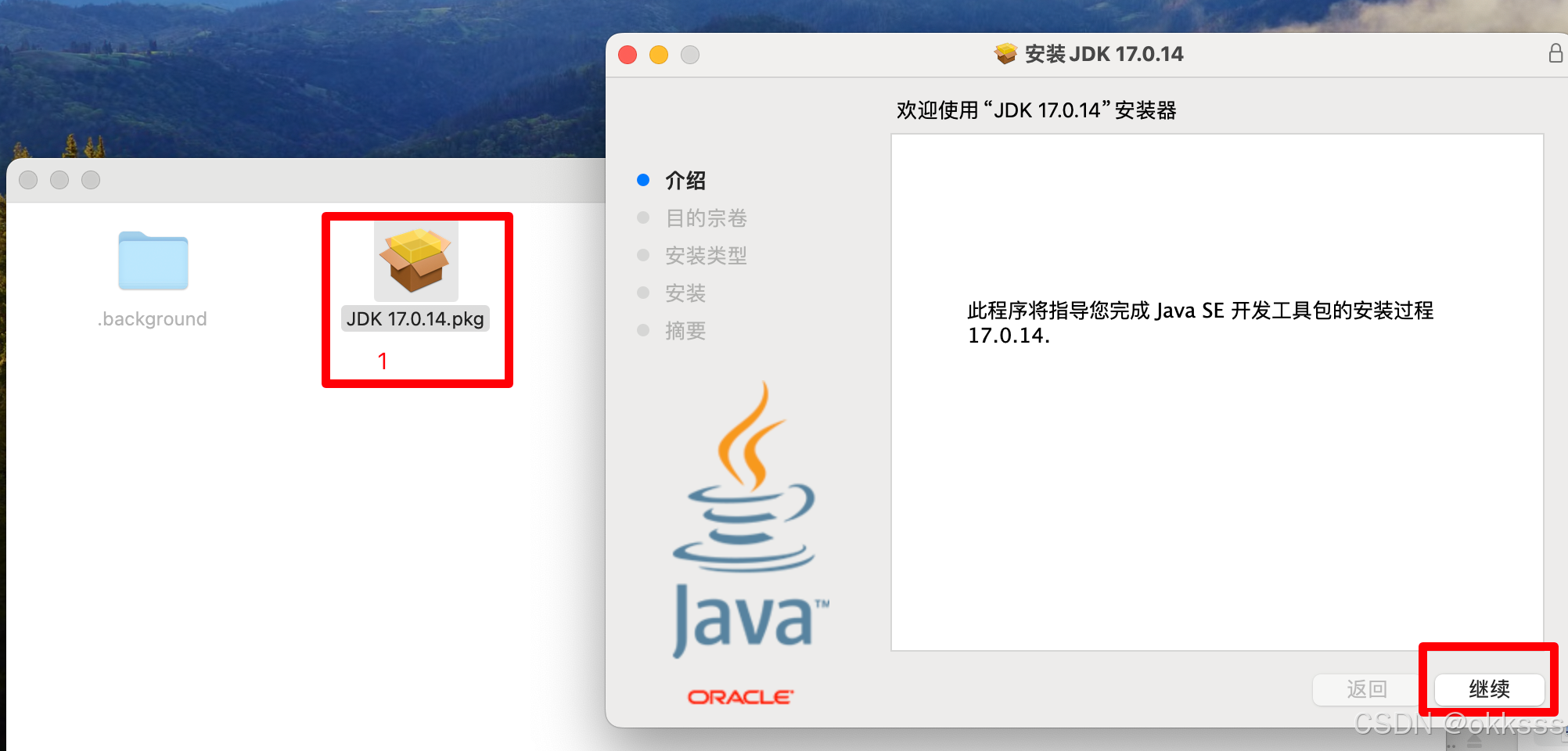
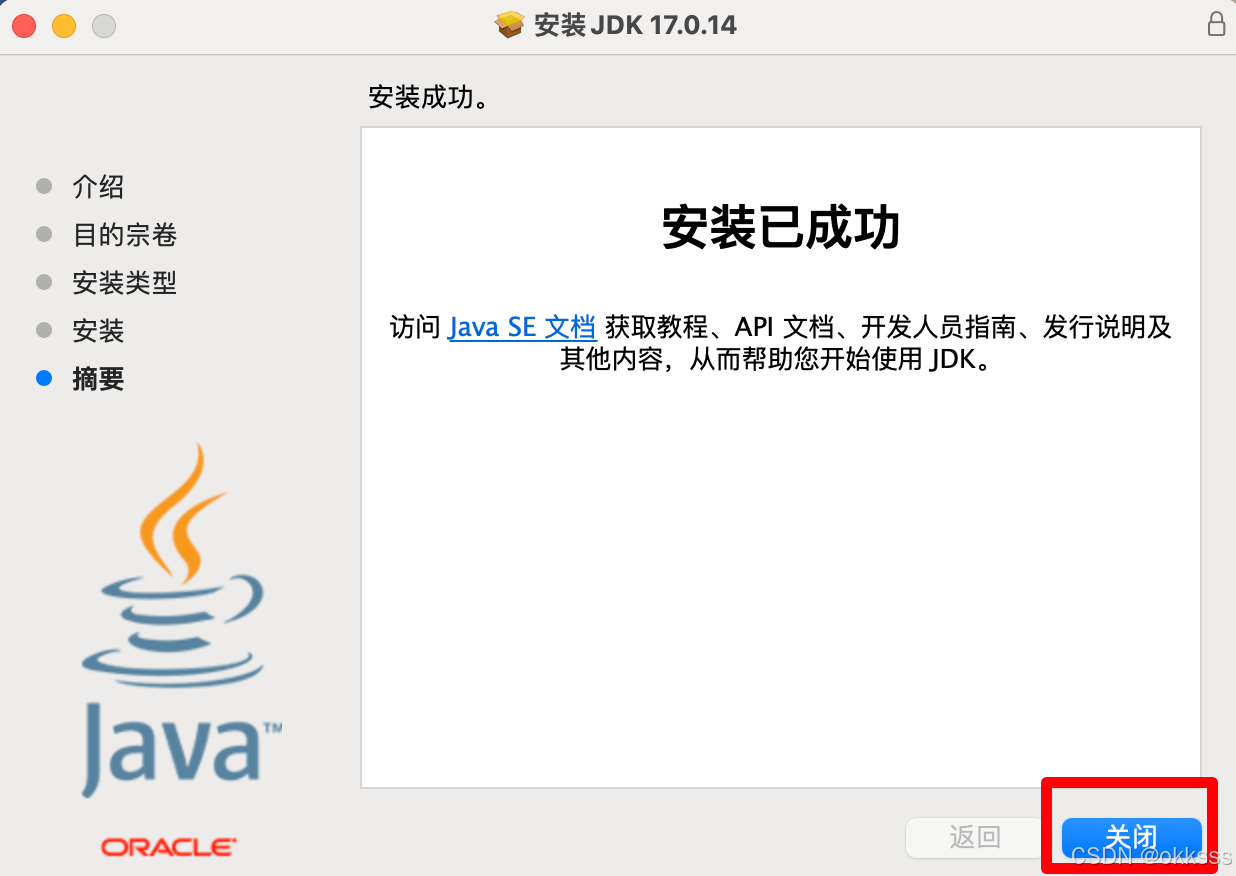
(2) Homebrew安装:
以安装jdk21为例,终端命令行中输入:
brew install --cask oracle-jdk@21
等待下载安装即可: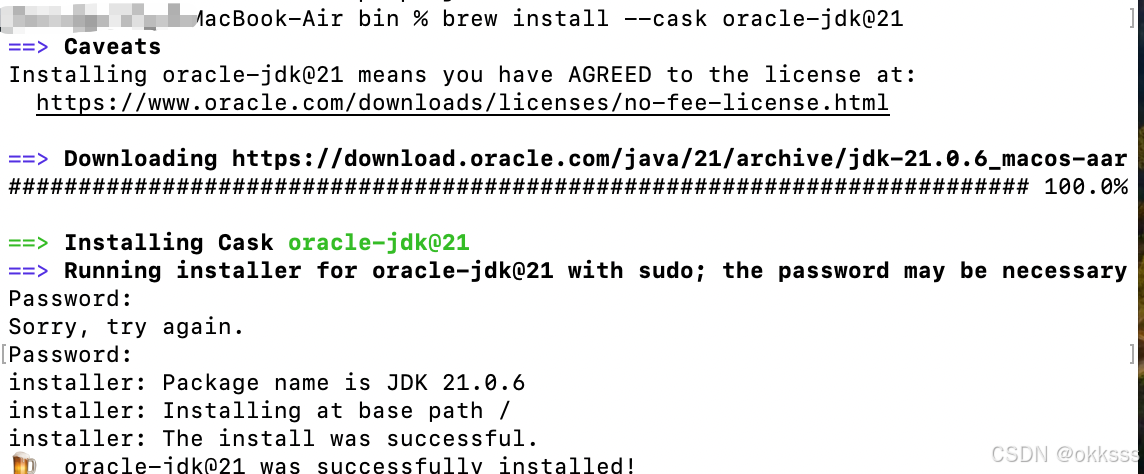
安装完成之后可以通过java_home查看mac中现有的jdk版本:
/usr/libexec/java_home -V
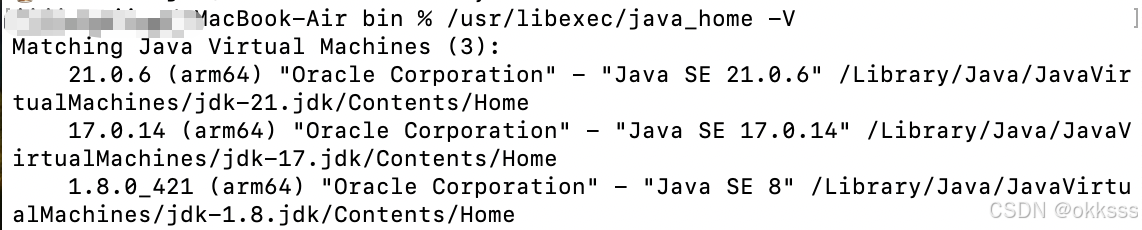
3.配置环境变量
macOS中采用java_home机制管理jdk,java_home相关介绍可参考:https://ac.nowcoder.com/discuss/993232?type=1
在不手动设置环境变量时,系统默认选择最新的java版本。
如:
java -version
或
/usr/libexec/java_home
查看当前使用的jdk版本
/usr/libexec/java_home -V ##查看系统中所有jdk版本
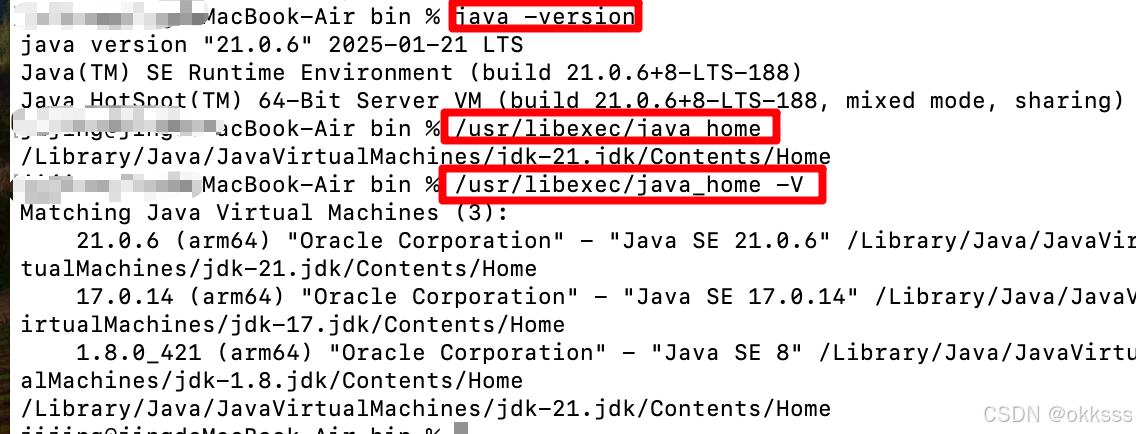
当前系统采用了最新的版本,即jdk21。
如果手动设置环境变量JAVA_HOME,系统将采用JAVA_HOME对应的jdk版本。
macOS中环境变量通过配置文件设置。macOS采用zsh或bash作为默认Shell。如果Shell为zsh,可通过编辑~/.zshrc文件设置环境变量;为bash,可通过编辑~/.bashrc 设置环境变量。
查看系统采用的Shell:
echo $0

如上图,当前系统可通过编辑.zshrc文件设置环境变量。采用export设置环境变量JAVA_HOME,并将其添加到变量PATH中:
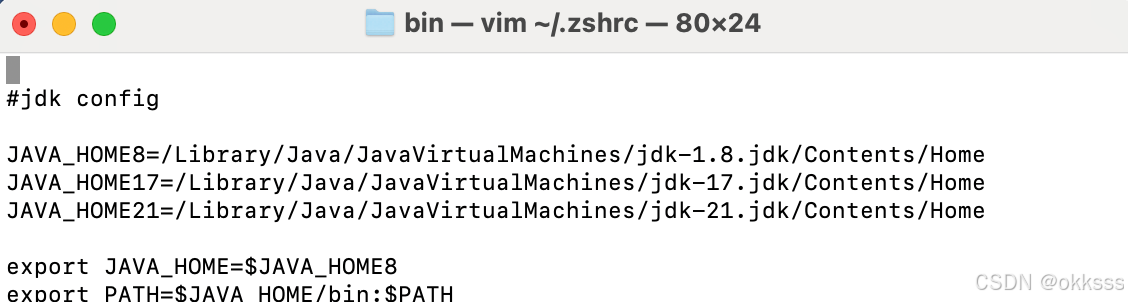
保存文件后,使配置生效:
source ~/.zshrc
验证当前系统采用的jdk:

如果需要更换成其他版本则重新配置JAVA_HOME和PATH即可。